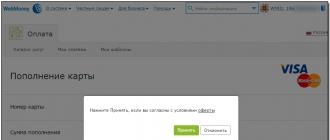Когда организация переходит на автоматизированный учет в 1С, у нее, как правило, имеются какие-либо остатки. Сведения о них нужно занести в программу перед началом ведения учета.
Как вводить начальные остатки в 1С
Для ввода остатков предназначен специальный вид документов. Откроем соответствующий журнал:
НСИ и администрирование / Начальное заполнение / Начальное заполнение, ссылка Документы ввода начальных остатков».
В левой панели отображается группировка по типам операций. Начальные остатки могут вводиться по следующим разделам:
- Денежные средства,
- Расчеты с партнерами,
- Подотчетные лица,
- Расчеты между организациями,
- Товары,
- Эквайринговые операции,
- Прочее,
- ТМЦ в эксплуатации.
Каждый раздел содержит несколько типов операций. Остатки вводятся по организации и по типу операции.
Для ввода нового документа следует выбрать организацию, выделить нужный тип и нажать «Создать». Если нажать «Создать», но при этом не выделять тип, программа предложит выбрать его из списка.
Важно . Начальные остатки в 1С всегда вводятся на последнюю дату предыдущего периода (года или квартала).
Вид создаваемых документов и их реквизиты будут различаться, в зависимости от типа остатков.
Рассмотрим наиболее распространенные примеры ввода остатков: товары на складе, денежные средства на банковском счете, задолженность перед поставщиком.
Ввод остатков по товарам на складе
Введем остатки собственных товаров на складе организации. Создадим документ с видом операции «Собственные товары». В шапке укажем организацию, склад, поставщика, дату (в нашем примере – последний день прошлого года). В табличную часть внесем товары, их количество и цены.
Важно . При вводе остатков цены на товары указываются в валюте управленческого учета.
В примере цены указаны в долларах США. Суммы стоимости товаров и НДС отображаются также в валюте регламентированного учета – в рублях.

Программа позволяет вводить остатки под разные виды деятельности. Если организация является плательщиком НДС, по умолчанию установлено значение «Остатки под деятельность: облагаемую НДС». Также возможен ввод остатков под деятельность, не облагаемую НДС, облагаемую ЕНВД, экспорт несырьевых товаров либо сырьевых товаров, работ.

В нашем примере остатки вводятся под деятельность, облагаемую НДС.
Проведем документ. При проведении он совершает движения по регистрам, отражающим учет товаров как в количественной, так и в стоимостной оценке. Для просмотра этой информации служит кнопка «Движения документа».
Из документа «Ввод начальных остатков собственных товаров» возможна регистрация счета-фактуры, полученного от поставщика. Для этого служит ссылка «Зарегистрировать счет-фактуру».
Ввод остатков по безналичным денежным средствам
Введем остаток денег на расчетном счете организации. Создадим документ ввода остатков с типом операции «На банковских счетах». Укажем организацию и дату. В строке табличной части укажем банковский счет организации и сумму остатка (в валюте счета).
В одном документе возможен ввод остатков по нескольким счетам.

Ввод остатков по взаиморасчетам с поставщиком
Введем остаток по задолженности перед поставщиком. Создадим документ ввода начальных остатков с типом операции «Задолженность перед поставщиками». В шапке укажем организацию и дату, в строке табличной части – поставщика, сумму долга (допускается указание в любой валюте) и дату предполагаемого платежа.
В одном документе возможен ввод долга по нескольким поставщикам.

Более детально описать задолженность можно, если в документе ввода остатков задолженности выбрать объект расчетов – договор или документ.

Контроль баланса ввода остатков
В журнале документов ввода начальных остатков есть ссылка «Контроль баланса ввода остатков». Если перейти по ней, открывается отчет «Управленческий баланс».
Сформируем его по нашей организации за прошлый год. Отображены введенные остатки. В скобках указаны суммы пассивов, без скобок – активов.
По умолчанию отчет формируется в валюте управленческого учета, настройка формирования в другой валюте производится по кнопке «Настройка» в форме отчета.

Важно . Если значение «Контроль баланса» – ненулевое, значит, при вводе остатков допущена ошибка. Следует проверить правильность ввода активов и пассивов.
Рассмотрим пошаговую инструкцию по вводу начальных остатков в 1С 8.3 Бухгалтерия на примере. В программе для этого есть Помощник ввода остатков: Главное → Начальные остатки → Помощник ввода остатков:
Шаг 1. Установка даты ввода остатков
В открывшемся окне видим план счетов. Необходимо по каждому счету ввести остатки. Вводить остатки рекомендуется на начало отчетного периода – года, квартала или месяца. Поэтому выбираем организацию, по которой будем вводить остатки, далее указываем дату:

Предположим, что будем вести учет в 1С 8.3 Бухгалтерия 3.0 с 01.01.2016г. Значит, дата ввода начальных остатков будет – 31.12.2015г. Ввели дату, можно начать вводить остатки по счетам. Выбираем один из возможных способов:
- Выбрать необходимый счет. Далее двойным кликом мыши или с помощью кнопки Ввести остатки по счету открыть окно для ввода информации по выбранному счету:

- Воспользоваться кнопкой Еще, далее Открыть список документов и выбрать необходимый раздел учета:

Воспользуемся первым вариантом и начнем ввод остатков в 1С 8.3 Бухгалтерия.
Шаг 2. Ввод остатков по счету 51 Расчетные счета
Если у предприятия открыто несколько расчетных счетов, то остатки вводятся отдельно по каждому счету.
Пример: ООО «Успех» на расчетном счете 40702810400000015396 в филиале ПАО “БАНК УРАЛСИБ” в г. Новосибирск на 31.12.2015г. имелся остаток 247 000 руб.
Необходимые действия в 1С 8.3:
- В плане счетов выбираем 51 счет, далее двойным кликом мыши открываем обработку для ввода остатков;
- В открывшемся окне кнопка Создать, далее Добавить;
- Указываем счет 51, первое субконто – это номер расчетного счета предприятия. Второе субконто – Статьи движения денежных средств вводится только в том случае, если предприятие учет движение денежных средств ведет по статьям. Иначе, данное субконто можно не вводить;
- Указываем сумму;
- Если есть еще расчетный счет, то добавляем еще строку и выполняем аналогичные действия:

Остатки по кассе можно ввести этим же документом. Предположим, что в кассе на 31.12.2015г. имеется остаток 165 000 руб. Добавим строку и введем информацию:

Затем кнопка Провести и закрыть. В разделе Денежные средства увидим введенный документ:

С помощью в правом углу закрываем данный раздел учета и выбираем следующий счет, по которому будем вводить остатки.
Шаг 3. Ввод остатков по счету 10.01 Сырье и материалы
Остатки по счету 10 вводятся одним документом. Документ имеет несколько вкладок. Так как будем вводить остатки по материалам, выбираем вкладку Материалы на складе:

Пример: на 31.12.2015г. на складе Основной склад имеются остатки по следующей номенклатуре:
- Ткань блузочная – 500 м. на сумму 50 000 руб.;
- Ткань костюмная –120 м. на сумму 46 000 руб.
Остатки по материалам в 1С 8.3 вводятся по каждой номенклатуре в разрезе складов. Если в параметрах учета указано, что учет запасов ведется по складам:

Как и в предыдущем случае добавляем строку и заносим информацию: счет, номенклатуру, склад, количество, в колонке Стоимость – стоимость по бухгалтерскому учету. Автоматически проставляется Сумма НУ, равная стоимости по бухгалтерскому учету. Если Сумма НУ отличается от Стоимости , то корректируем ее вручную:

После ввода остатков, как и при вводе остатков по денежным средствам необходимо Провести и закрыть документ.
Шаг 4. Ввод остатков по счету 60 Расчеты с поставщиками
При вводе остатков по данному счету важно понимать какие имеются остатки. Если мы должны поставщику, то выбираем счет 60.01. Если поставщик нам, мы перечисляли аванс, то счет 60.02.
Пример: на 31.12.2015г. задолженность ООО «Успех» перед поставщиками:
- Перед ООО «Технодрайв» – 264 000 руб.;
- Перед ООО «Вымпел» – 258 000 руб.
Задолженность поставщика ООО «Рассвет» перед ООО «Успех» – 185 520 руб.
Когда вводим остатки в 1С 8.3 по данному счету необходимо учитывать следующие нюансы:
- Какой остаток по дебету или по кредиту вводить программа 1С 8.3 определяет сама в момент выбора субсчета. Выбрали счет 60.01 – доступен ввод остатка по кредиту, выбрали 60.02 – доступен остаток по дебету:

- Следующий момент. Если в параметрах учета указали, что учет запасов будете вести по партиям (документам поступления):

То при вводе остатков потребуется выбрать документ, по которому образовалась задолженность. Если в базе 1С 8.3 будут введены документы, по которым поступал товар, то просто выбираем из списка нужный документ.
Если такие документы были введены в другой базе, то используя кнопку оформляем вспомогательный документ. В нем указывается информация только об организации, контрагенте и договоре. Никакой информации за что образовалась задолженность указывать не надо. При проведении документ не делает никаких проводок:

Если учтете все выше сказанные нюансы, то в результате ввода информации в 1С 8.3 увидите следующие данные:

Шаг 5. Ввод остатков по налогам и взносам 68 Расчеты по налогам и сборам и 69 Расчеты по социальному страхованию и обеспечению
Так как эти счета активно – пассивные, то при вводе остатков по указанным счетам самостоятельно определяем по дебету или по кредиту вводить остаток.
Пример: на 31.12.2015г. у ООО «Успех» числится задолженность по следующим налогам и взносам:
- Задолженность по НДФЛ – 66 040 руб.;
- Задолженность в ПФР – 34 000 руб.;
- Задолженность в ФСС – 13 170 руб.
Для ввода данных в 1С 8.3, выбираем счет 68.01. Открывается окно для ввода остатков в раздел учета – Расчеты по налогам и взносам. Создаем новый документ и вводим информацию по конкретному счету. При вводе информации важно правильно выбрать из выпадающего списка вид платеже в бюджет (фонды):

Если это, как в нашем случае, начисленные взносы, но не уплаченные, то выбираем Налоги (взносы): начислено/уплачено. Если это пени, начисленные по акту проверки, то необходимо выбрать Пени: начислено/уплачено (по акту сверки) и так далее:

Так как по примеру у организации задолженность перед бюджетом, то остатки вводим по кредиту счетов.
Шаг 6. Ввод начальных остатков по счету 80 Уставный капитал
Выбор субсчета зависит от организационно – правовой формы организации. Если это ООО, как в нашем примере, то выбираем 80.09 Прочий капитал. Если учредителей несколько, то уставный капитал вводится по каждому учредителю отдельно.
Пример: ООО «Успех» имеет два учредителя:
- Физическое лицо Владимиров Андрей Викторович – вклад 10 000 руб.;
- Юридическое лицо ООО «Луч» – вклад 250 000 руб.
При вводе в поле Субконто выбираем учредителя и вводим сумму его вклада:

Шаг 7. Ввод начальных остатков по счету 01 Основные средства и 02 Амортизация основных средств
Пример: на 31.12.2015г. в ООО «Успех» числятся основные средства:

По примеру основное средство числится на счете 01.01 в разрезе подразделений, поэтому выбираем счет 01.01. Создаем документ, указываем подразделение и кнопка Добавить. Открывается окно для ввода информации об основном средстве:

Начинаем заполнение с выбора из справочника основного средства. На вкладкеНачальные остатки указываем первоначальную стоимость (БУ). В 1С 8.3 автоматически проставляется первоначальная стоимость НУ и стоимость на момент ввода остатков:
- Если стоимость по бухгалтерскому учету и по налоговому учету совпадают, то оставляем данные без корректировки. Если различаются, то корректируем первоначальную стоимость НУ.
- Если была , которая увеличила первоначальную стоимость, то меняем стоимость на момент ввода остатков.
Способ отражения амортизации зависит от того, для каких целей будет использоваться основное средство. Например, для производства продукции счет 20, а для общехозяйственных целей счет 26:

Переходим на закладку Бухгалтерский учет , где указываем всю необходимую информацию. График амортизации по году указывают только те организации, у которых сезонный характер работы. Остальные организации это поле не заполняют:

Закладка Сведения о модернизации заполняется только в том случае, если у основного средства была модернизация:

Рассмотрим закладку Налоговый учет:
- Параметры амортизации заполнились по данным бухгалтерского учета. Если они совпадают с налоговым учетом, то ничего заполнять не надо.
- При использовании специального налогового коэффициента указываем, какой коэффициент будем использовать:

- Если основное средство вводилось в эксплуатацию до 2009 года или до 2002 года, то потребуется ввести данные на соответствующей вкладке:

Далеко не всегда работа новой организации начинается сразу в базе 1С: Бухгалтерии предприятия 8, достаточно часто бывают такие случаи, когда на данный программный продукт переходят уже в период активной работы. При такой ситуации возникает необходимость ввода в базу начальных остатков на определенную дату. Остатки можно внести вручную или загрузить из программ предыдущих версий (например, 1С: Предприятия 7.7). В этой статье мы рассмотрим ручной ввод начальных остатков по счетам учета основных средств: счет 01 и счет 02.
Вводится информация об остатках с помощью «Помощника ввода остатков». Открываем закладку «Главное», раздел «Начальные остатки» - «Помощник ввода остатков».
В первую очередь нужно указать дату, на которую мы будем вводить остатки.


Заполняем поле «Подразделение» и нажимаем кнопку «Добавить»

В открывшемся окне вводим наименование основного средства и информацию о нём.
На закладке «Начальные остатки» указываем:
- Первоначальную стоимость нашего основного средства по бухгалтерскому и налоговому учету
- Стоимость основного средства на момент ввода остатков. В этом разделе вводим первоначальную или текущую (восстановительную) стоимость ОС на дату ввода остатков. Если у Вас не было переоценки, то она будет равна первоначальной стоимости, как в нашем случае. Эта же сумма будет введена как остаток по дебету счёта 01.
- Накопленную амортизацию. Вводим общую сумму амортизации на момент ввода остатков. Эта сумма будет введена в качестве остатка по кредиту счёта 02.
- Параметры амортизации. В этом поле указываем способ отражения расходов по амортизации.

Далее заполняем вкладку «Бухгалтерский учёт». Указываем способ поступления основного средства, материально-ответственное лицо и порядок учета. Затем выбираем способ начисления амортизации, в поле «Срок полезного использования в месяцах» указываем общий срок использования (не оставшийся). Ставим галочку «Начислять амортизацию».
К заполнению всех этих параметров нужно отнестись очень внимательно, так как они влияют на дальнейшее автоматическое начисление амортизации при закрытии месяца.

Следующая закладка «Налоговый учет». Здесь указываем примерно те же данные, только для налогового учёта.

На закладке «События» заполняем дату принятия к учету основного средства, событие, название документа, по которому ОС принято. Если была проведена модернизация, то указываем необходимую информацию о ней.

Записываем и закрываем. При проведении у нас формируются проводки по Дт счёта 01.01 и Кт счёта 02.01.

При вводе остатков все проводки у нас корреспондируют со вспомогательным счетом 000. Он специально введен в программу для ввода остатков и в других случаях не используется. По дебету счета 01.01 у нас отражается первоначальная стоимость ОС, по кредиту счета 02.01 – накопленная амортизация на дату ввода остатков.
После ввода остатков по всем остальным счетам вспомогательный счет 000 должен закрыться, т.к. общий дебетовый оборот должен быть равен кредитовому. Если на счете 000 после ввода всех остатков остается сальдо, это значит, что была допущена ошибка, и на сумму этого сальдо не будет сходиться баланс. Необходимо обязательно сразу же разобраться с такой ситуацией и откорректировать остатки таким образом, чтобы счет 000 был закрыт, так как обороты по нему допускаются только на дату ввода начальных остатков. В будущем никаких движений по данному счету в программе быть не должно.
После приобретения программного продукта для автоматизации бухгалтерского учета и регистрации первоначальных настроек перед хозяйствующим субъектом встает вопрос – как зарегистрировать в Системе начальные остатки по счетам бухгалтерского учета?
Этот вопрос возникнет у любой организации, которая уже ведет свою деятельность. И лишь те предприятия, которые только зарегистрировались и начинают свою деятельность, будут избавлены от этого довольно трудоемкого этапа работы.
В данной статье мы расскажем, как вручную зарегистрировать начальные остатки по счетам бухгалтерского учета в 1С:Бухгалтерия предприятия – программы, созданного на платформе 1С Предприятие 8.3.
Разделы учета для ввода остатков
Начальные остатки вводятся в «Бухгалтерию» по разделам учета. Каждому разделу учета соответствует один или несколько счетов бухгалтерского учета или же специализированных регистров (это касается предприятий на упрощенной системе налогообложения и индивидуальных предпринимателей).
Перечень разделов учета с соответствующими счетами, чтобы осуществить ввод начальных остатков
- Основные средства в 1С – 01, 02, 03;
- НМА и НИОКР – 04, 05;
- Капитальные вложения – 07, 08;
- Материалы – 10;
- НДС – 19;
- Незавершенное производство – 20, 23, 28, 29;
- Товары – 41;
- Готовая продукция – 43;
- Товары отгруженные – 45;
- Денежные средства – 50, 51, 52, 55, 57;
- Расчеты с поставщиками – 60;
- Расчеты с покупателями – 62;
- Расчеты по налогам и взносам – 68, 69;
- Расчеты с персоналом по оплате труда – 70;
- Расчеты с подотчетными лицами – 71;
- Расчеты с учредителями – 75;
- Расчеты с разными дебиторами и кредиторами – 76 (кроме авансовых);
- НДС по авансам – 76.ВА, 76.АВ;
- Капитал – 80, 81, 82, 83, 84;
- Расходы будущих периодов – 97;
- Отложенные налоговые активы/обязательства – 09, 77;
- Прочие счета бухгалтерского учета – остальные бухгалтерские счета, не вошедшие в другие разделы;
- НДС по реализации – специальные регистры накопления;
- Прочие расходы налогового учета УСН и ИП – специальные регистры накопления.
В Системе используется специальное рабочее место для ввода остатков, которое доступно через раздел «Главное» полного интерфейса конфигурации.

В интерфейсе помощника видим требование обязательного выбора организации (окно выбора содержит красную точечную линию, обозначающую обязательность ввода). После выбора организации Система предлагает указать дату ввода начальных остатков, которую можно изменить, используя гиперссылку.

Обратите внимание, на скриншоте выбрана организация, в настройке налогов и отчетов которой установлена упрощенная система налогообложения и не плательщик НДС, поэтому набор закладок в форме соответствующий.
Для предприятий на общем режиме налогообложения и плательщика НДС набор закладок иной:

После установки или изменения даты ввода остатков можно приступать к регистрации объектов учета.
Технически требуется:
- Выделить строку с нужным счетом, кликнув по ней мышкой;
- Нажать кнопку «Ввести остатки по счету».

В Системе будет создан новый документ, соответствующий определенному разделу учета. Табличную часть документа необходимо заполнять, добавляя строки с помощью кнопки «Добавить».
Для этих объектов потребуется вводить очень много вспомогательной информации. Каждый объект вводится в отдельную форму ввода – карточку, а после сохранения и записи подставляется в документ одной строкой.

Объем необходимой информации сопоставим с той, которая вводится при поступлении аналогичных объектов.

После проведения документ формирует проводки в корреспонденции со вспомогательным счетом – 000. Для объектов ОС и НМА (кроме проводок по бухгалтерии) создаются движения в специализированных регистрах сведений, на которых организовано ведение учета этих объектов. Движения создаются автоматически, с использованием данных, которые содержатся в документе.

По мере проведения документов суммы остатков отображаются на форме помощника ввода:

В Системе может быть произвольное количество документов по вводу остатков одного раздела учета. Пользователи сами могут выбрать стратегию ввода – по подразделениям, по материально-ответственным лицам по группам ОС или НМА и т.п.
Начнем со счета 07 «Оборудование к установке», выделив его и нажав «Ввести остатки по счету».
При добавлении новой строки в табличную часть Система, в отличие от ввода ОС и НМА, не предложит заполнять новую форму, а сразу перейдет к новой строке и выбору счета учета. Обращаем внимание, что в форме выбора доступны все счета учета, относящиеся к указанному разделу.


Уже известным способом создаем нужный новый документ и заполняем табличные части. Для материалов выделены три самостоятельные группы объектов:
- Материалы на складе;
- Спецодежда и спецоснастка в эксплуатации – счета 10.11.1 и 10.11.2;
- Материалы, переданные в переработку – счет 10.07.

На каждой закладке заполняется нужная информация. Документ проводится.

Необходимо обратить внимание, что для спецодежды/спецоснастки в проводке отразится забалансовый счет МЦ. Счет 10.11.1 или 10.11.2 добавится в проводку, если способ погашения стоимости установлен линейный или пропорционально объему продукции.
Регистрируем остатки по прочим счетам
Закончим рассмотрение ввода остатков примером наиболее общего раздела учета – прочего.
Как мы уже успели заметить, для ввода остатков в основном требуется:

- Указать счет БУ;
- Аналитику счета БУ в разрезе необходимых субконто;
- Валюту, количество;
- Остаток, в зависимости от сальдо по Дт или Кт;
- Сумму НУ;
- Сумму ПР;
- Сумму ВР.

В зависимости от периода ввода остатков – конец года, конец квартала, конец месяца, набор бухгалтерских счетов будет существенно отличаться.
Самым оптимальным периодом ввода остатков, безусловно, является конец года, потому что после реформации баланса количество счетов БУ, имеющих остатки, как правило, минимально.
09.04.2018 12:27:19 1С:Сервистренд ru
Ввод начальных остатков в 1С Бухгалтерия 8.3
При переходе на 1С Бухгалтерия 8.3 перед организациями возникает задача переноса остатков из предыдущих систем. Данный этап выполняется после установки учетной политики и настроек параметров учета, т.к. от этого зависит состав аналитик по счетам и, соответственно, набор полей, которые необходимо заполнить в документах.
Выделим следующие варианты ввода остатков:
1. Перенос из 1С 7.7 стандартными средствами обмена или с помощью другого автоматизированного механизма переноса.
2. Ручной ввод.
В данной статье рассмотрим вариант ручного ввода и наглядный пример переноса данных по счету 10.
Для ввода остатков в программе 1С Бухгалтерия 8.3 следует перейти по навигации: Главное / Начало работы / Помощник ввода остатков:

В открывшемся окне ответственный за отражение остатков вводит дату, причем для корректного занесения информации в базу рекомендуется устанавливать последнее число предшествующего периода.

В качестве примера рассмотрим ввод остатков в разделе учета «Материалы», перейдя по навигации: Основные счета плана счетов / Счет 10. Нажатием кнопки «Ввести остатки по счету» на панели действий, пользователь создает новый документ «Ввод остатков».

- дата во вновь созданном документе устанавливается равной дате ввода остатков, указанной ранее в «Помощнике ввода начальных остатков»;
- номер будет присвоен при записи документа в соответствии с системным нумератором;
- подразделение.

После заполнения шапки документа необходимо перейти к заполнению реквизитов табличных частей. Нажатием кнопки «Добавить» на панели, либо клавишей «Ins» на клавиатуре, ответственный за отражение добавляет новую строку, в которой необходимо заполнить реквизиты. Причем состав реквизитов зависит от установленных настроек и параметров учета системы и может отличаться.
Нажатием команд «Провести и закрыть» или «Провести» пользователь регистрирует добавление информации в систему. Таким образом, ввод начальных остатков материалов на складе завершен и остается проверить правильность отражения операций.

Для проверки движений документа необходимо нажать на кнопку «Проводки» в верхней панели формы документа или перейти по навигации: Ещё / Движения документа. При этом пользователю будет доступен просмотр журнала бухгалтерских и налоговых проводок, а также движений по регистрам.

Также существует возможность настройки движений документа. Нажатием кнопки «Режим ввода остатков» ответственный за отражение остатков может изменить состав движений в нестандартных случаях переноса. По умолчанию все флаги должны быть установлены для корректного отражения типовых хозяйственных операций.

Следуя данной инструкции заполняются остатки по всем необходимым разделам учета. Контрольным отчетом для проверки служит отчет «Оборотно-сальдовая ведомость», который расположен по пути навигации: Отчеты / Стандартные отчеты / Оборотно-сальдовая ведомость.

Остались вопросы? Получите бесплатную консультацию по вопросу "Как ввести остатки в 1С?"